- Base de connaissances
- Compte et configuration
- Sécurité du compte
- Limiter l'accès à vos ressources HubSpot
Limiter l'accès à vos ressources HubSpot
Dernière mise à jour: 8 décembre 2025
Disponible avec le ou les abonnements suivants, sauf mention contraire :
Gérez l’accès au contenu, aux données, etc., afin que seuls les équipes et utilisateurs appropriés puissent les consulter et les modifier. Cela peut s'avérer utile si vous souhaitez séparer vos ressources selon le service ou l'équipe. Cela permet également à vos utilisateurs de rester concentrés et organisés.
Les ressources dont vous pouvez limiter l’accès dépendent de votre abonnement HubSpot :
| Nom de l'élément | Hub |
||||
| Marketing Hub | Sales Hub | Service Hub | Content Hub | Data Hub | |
| Tous les comptes | |||||
| Fiches d'informations du CRM | ✓ | ✓ | ✓ | ✓ | ✓ |
| Vues du CRM | ✓ | ✓ | ✓ | ✓ | ✓ |
| Boîte de réception des conversations | ✓ | ✓ | ✓ | ✓ | ✓ |
| Pro et Entreprise | |||||
| Modèles | ✓ | ✓ | |||
| Séquences | ✓ | ✓ | |||
| Documents | ✓ | ✓ | |||
| Pipelines d'objets | ✓ | ✓ | ✓ | ✓ | ✓ |
| Comptes sociaux | ✓ | ||||
| des fichiers, | ✓ | ✓ | ✓ | ✓ | ✓ |
| Entreprise | |||||
| Campagnes | ✓ | ||||
| Calls-to-action | ✓ | ✓ | |||
| Tableaux de bord | ✓ | ✓ | ✓ | ✓ | |
| Rapports | ✓ | ✓ | ✓ | ✓ | |
| Propriétés | ✓ | ✓ | ✓ | ✓ | |
| Barres latérales des fiches d'informations | ✓ | ✓ | ✓ | ✓ | |
| Articles de blog | ✓ | ✓ | |||
| Domaines | ✓ | ✓ | |||
| Pages de destination | ✓ | ✓ | |||
| Pages de site web | ✓ | ||||
| Les e-mails | ✓ | ||||
| Formulaires | ✓ | ✓ | |||
| Segments | ✓ | ✓ | ✓ | ||
| Workflows | ✓ | ✓ | ✓ | ||
| des guides conversationnels | ✓ | ✓ | |||
| Publicités | ✓ | ||||
| Préférences d'abonnement par e-mail (BETA) | ✓ | ||||
| HubDB | ✓ | ✓ | |||
Avant de commencer
Avant de configurer l’accès à votre contenu et à vos ressources, tenez compte de ce qui suit :
- Même si l’accès à des ressources spécifiques a été limité à certaines équipes ou à certains utilisateurs, les super administrateurs ont toujours la possibilité de les voir.
- Les ressources, telles que les modèles, les séquences, les documents et les guides conversationnels, ne peuvent être consultées que par les super administrateurs, ainsi que par les équipes et utilisateurs qui y ont accès. Pour afficher plus des cinq premiers documents ou modèles d’un compte, vous devez disposer d’un Sales Hub ou d’un Service Hub Eat.
- Un abonnement au Content Hub ou à Marketing Hub Entreprise est nécessaire pour limiter l’accès des équipes aux articles de blog et aux pages.
- En général, si un utilisateur dispose des autorisations Limiter l'accès par équipe, mais qu'il fait partie d'une équipe qui n'a pas d'équipe enfant, l'option d'attribution aux équipes n'apparaîtra pas.
- Les actifs qui ne figurent pas dans le tableau ci-dessus ne peuvent pas faire l'objet d'une limitation d'accès pour le moment.
- Si vous limitez l'accès à un outil pour un utilisateur, mais que l'autorisation Limiter l'accès par équipes (Entreprise uniquement) est activée, votre utilisateur aura toujours accès à l'outil si son équipe y a accès. Découvrez comment modifier les autorisations des utilisateurs.
Définir les autorisations par défaut pour le contenu marketing
Abonnement requis Un abonnement Content Hub ou Marketing Hub Entreprise est nécessaire pour définir des autorisations par défaut pour le contenu marketing.
Par défaut, les ressources marketing nouvellement créées sont accessibles à tous les utilisateurs disposant d'autorisations pour la ressource. Cependant, vous pouvez choisir d'autoriser uniquement des équipes ou des utilisateurs spécifiques à créer ou à modifier ces éléments.
Dans les paramètres de votre compte, vous pouvez automatiquement limiter l'accès aux ressources marketing nouvellement créées afin que seuls le créateur de la ressource et son équipe puissent les consulter et les modifier. Ceci ne s'applique pas à d'autres types de ressource, tels que les fichiers et les dossiers dans l'outil Fichiers.
- Dans votre compte HubSpot, cliquez sur l'icône Paramètres settings dans la barre de navigation principale.
- Dans le menu latéral de gauche, accédez à Utilisateurs et équipes.
- Cliquez sur l'onglet Équipes.
- Cliquez pour activer l’option Limiter l’accès aux nouveaux contenus .

Comment limiter l'accès
Vous pouvez limiter l'accès aux outils en suivant les étapes ci-dessous. Pour les tableaux de bord, les vues du CRM et les préférences d'abonnement aux e-mails, passez à la section spécifique ci-dessous.
- Dans votre compte HubSpot, accédez à l’outil dont vous souhaitez limiter l’accès.
- Pour attribuer un élément, passez le curseur sur l'élément que vous souhaitez attribuer, puis cliquez sur le menu déroulant Actions et sélectionnez Gérer l'accès.
- Pour attribuer des éléments en masse, sélectionnez les cases à cocher à côté de l’élément que vous souhaitez attribuer, puis cliquez sur Gérer l’accès ou Attribuer des utilisateurs et des équipes.

- Dans la boîte de dialogue, sélectionnez Disponible pour tout le monde ou Sélectionnez les utilisateurs et les équipes qui peuvent modifier.
- Pour attribuer le contenu à des équipes ou à des utilisateurs, cliquez sur l'onglet Équipes ou Utilisateurs, puis cochez la case à côté des équipes et des utilisateurs que vous souhaitez attribuer.
- Cliquez sur Enregistrer. L’élément ne sera visible que par les utilisateurs et équipes sélectionnés.

Instructions spécifiques aux outils
Fiches d'informations du CRM
Par défaut, les utilisateurs peuvent consulter et modifier tous les contacts, entreprises, transactions et tickets. Vous pouvez modifier les autorisations d'un utilisateur afin qu'il puisse consulter et modifier uniquement ses fiches d'informations ou celles de son équipe.
Pour limiter l'accès de vos utilisateurs aux fiches d'informations de CRM :
- Dans votre compte HubSpot, cliquez sur l'icône Paramètres settings dans la barre de navigation principale.
- Dans le menu latéral de gauche, accédez à Utilisateurs et équipes.
- Passez la souris sur le nom de l'utilisateur que vous souhaitez modifier. Cliquez ensuite sur Modifier les autorisations.
- Dans le menu latéral de gauche, cliquez sur pour développer la section CRM > Objets du CRM.
- Dans l'onglet CRM, cliquez sur [Objet] pour développer la section.
- Cliquez sur les menus déroulants situés à côté des autorisations Voir, Modifier et Supprimer pour un type de fiche d'informations spécifique.
- Sélectionnez Tous les contacts, Les contacts de leur équipe ou Leurs contacts. Lorsque vous configurez les autorisations Modifier ou Supprimer , vous pouvez également sélectionner Aucun.
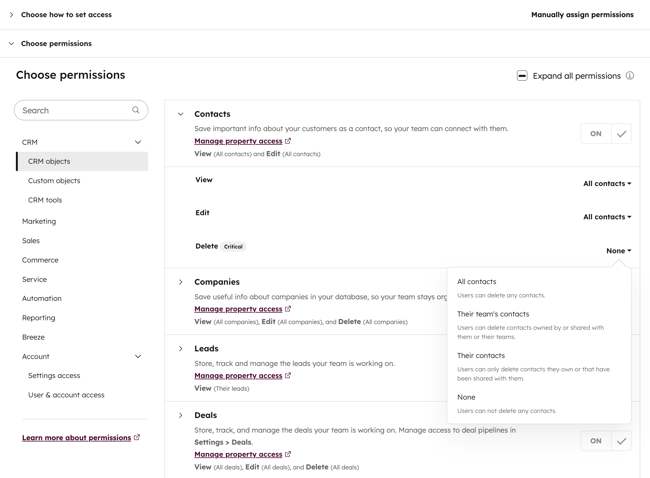
- Pour modifier les personnes autorisées à communiquer avec une fiche d’informations, dans le menu latéral de gauche, cliquez sur Outils CRM > CRM.
- Cliquez sur le menu déroulant à côté de Communiquer.
- Sélectionnez Toutes les fiches d'informations, Fiches d'informations appartenant à leur équipe, Fiches d'informations leur appartenant ou Aucun.
- Après avoir mis à jour les autorisations, cliquez sur Enregistrer en haut à droite.
Remarque : Les utilisateurs devront se déconnecter du compte et se reconnecter pour que les mises à jour de leurs autorisations prennent effet. En savoir plus sur les autorisations utilisateur

Vues du CRM
Vous ne pouvez pas limiter l'accès aux vues standards, mais les vues personnalisées du CRM peuvent être configurées afin d'être visibles uniquement par vous, par votre équipe ou par tous.
Pour limiter l'accès à une vue personnalisée du CRM :
- Accédez à vos fiches d’informations (par exemple, Contacts CRM>).
- En haut, cliquez sur Toutes les vues.
- Survolez le nom de la vue, puis cliquez sur Options. Dans le menu déroulant, sélectionnez Gérer le partage.
- Dans la boîte de dialogue, sélectionnez l'une des options suivantes :
- Privé : la vue ne sera visible que par vous.
- Mon équipe : la vue ne sera visible que par les utilisateurs de votre équipe.
- Tout le monde : la vue sera visible par tous les utilisateurs de votre compte HubSpot.
- Cliquez sur Enregistrer.
Boîte de réception des conversations
Après avoir créé une boîte de réception, vous pouvez modifier les utilisateurs et équipes qui pourront la consulter en modifiant les paramètres d’accès à votre boîte de réception. Découvrez comment gérer vos utilisateurs de messagerie.
- Dans votre compte HubSpot, cliquez sur l'icône Paramètres settings dans la barre de navigation principale.
- Dans le menu latéral de gauche, accédez à Boîte de réception et centre de support > Boîtes de réception.
- Survolez la boîte de réception que vous souhaitez gérer et cliquez sur Modifier.
- En haut, cliquez sur l'onglet Accès.
- Dans la section Accès , sélectionnez Disponible pour tout le monde ou Sélectionnez les utilisateurs et les équipes qui peuvent modifier.

Tableaux de bord
Abonnement requis Un abonnement Marketing Hub, Service Hub, Sales Hub ou Content Hub Entreprise est nécessaire pour définir les équipes autorisées à consulter et modifier les tableaux de bord personnalisés.
- Depuis votre compte HubSpot, accédez à Reporting > Tableaux de bord.
- Dans l’angle supérieur droit, cliquez sur l' [accès] attribué.

- Dans le panneau de droite, sélectionnez l'une des options suivantes :
- Limité aux super administrateurs & propriétaire uniquement : autorise uniquement les super administrateurs et le propriétaire du tableau de bord à consulter le tableau de bord.
- Privé pour le propriétaire : permet au propriétaire du tableau de bord de le consulter uniquement.
- Autoriser tout le monde à afficher et modifier : permet à tous les utilisateurs de consulter et de modifier le tableau de bord.
- Autoriser tout le monde à afficher : autorisez tous les utilisateurs à afficher le tableau de bord.
- Attribuer des équipes et des utilisateurs (Entreprise uniquement) : permet à des équipes et utilisateurs spécifiques uniquement d’accéder au tableau de bord.
- Cliquez sur Enregistrer.
Pipelines d'objets
Abonnement requis Un abonnement Pro ou Entreprise est nécessaire pour limiter l’accès aux pipelines d’objets.
Les super administrateurs peuvent décider des utilisateurs et des équipes qui ont accès à des pipelines spécifiques. Pour chaque pipeline, les super administrateurs peuvent autoriser tous les utilisateurs du compte à y accéder ou limiter l’accès à des utilisateurs et équipes spécifiques.
- Dans votre compte HubSpot, cliquez sur l'icône Paramètres settings dans la barre de navigation principale.
- Dans le menu latéral de gauche, accédez à Objets, puis sélectionnez l'objet contenant le pipeline pour lequel vous souhaitez gérer l'accès.
- En haut, cliquez sur l'onglet Pipelines.
- Dans la section Sélectionner un pipeline, cliquez sur le menu déroulant, puis sélectionnez un pipeline à modifier.
- Cliquez sur Actions, puis sélectionnez Gérer l'accès.
- Dans le panneau de droite, sélectionnez Privé pour moi, Disponible pour tout le monde ou Sélectionnez les utilisateurs et les équipes qui peuvent modifier.
Le fait de donner explicitement à un utilisateur ou à une équipe l'accès à un pipeline en limitera l'accès à tous les autres. Si un utilisateur n'a pas la permission d'afficher le pipeline :
- Les pipelines restreints seront grisés dans le compte HubSpot sur ordinateur et l’application mobile.
- Ces derniers peuvent afficher une fiche d'informations spécifique si un utilisateur ayant accès au pipeline leur en envoie un lien direct.
- Ils peuvent visualiser les fiches d'informations des pipelines restreints dans les rapports.
- Ils peuvent visualiser les fiches d'informations des pipelines restreints en tant qu'associations sur les fiches d'informations.
- Ils peuvent rechercher des fiches d'informations dans le pipeline.
- Ils ne pourront pas créer de nouvelles fiches d'informations dans le pipeline.
Documents, guides conversationnels, séquences et modèles commerciaux
Abonnement requis Un abonnement Sales Hub ou Service Hub Pro ou Entreprise est nécessaire pour limiter l’accès aux documents, aux guides, aux séquences ou aux modèles.
Gérez le niveau d’accès de vos documents, guides conversationnels, séquences ou modèles. Vous pouvez en limiter l'accès à leur propriétaire uniquement ou les partager avec tous ou des utilisateurs et des équipes spécifiques.
Découvrez comment limiter l'accès au contenu des ventes.
Domaines
Abonnement requis Un abonnement Marketing Hub ou Content Hub Entreprise est nécessaire pour limiter l’accès au domaine.
Par défaut, les utilisateurs disposant de l’autorisation Paramètres de domaine peuvent consulter et modifier tous les domaines, ainsi que publier du contenu sur tous les domaines. Vous pouvez également limiter les utilisateurs autorisés à modifier ou à publier du contenu sur des domaines particuliers.
Découvrez comment attribuer des autorisations de publication de domaine aux équipes.
Comptes sociaux
Abonnement requis Un abonnement Marketing Hub Pro ou Entreprise est nécessaire pour limiter l’accès aux comptes sociaux.
Lorsque vous limitez l’accès à vos comptes sociaux, tenez compte des points suivants :
- Si plusieurs utilisateurs sont connectés à un compte de réseau social, seuls les super administrateurs peuvent définir les utilisateurs et équipes qui ont accès à ce compte de réseau social.
- S’il n’y a qu’un seul utilisateur connecté au compte social, les super administrateurs ainsi que l’utilisateur qui a connecté le compte pourront gérer l’accès à ce compte.
Le fait de donner explicitement à un utilisateur ou à une équipe l'accès à un compte de réseau social en limitera l'accès à tous les autres. Les utilisateurs ou les équipes qui n'ont pas d'accès ne peuvent pas voir ou gérer les messages de ce compte dans l'outil Réseaux sociaux. Découvrez-en davantage sur la gestion des publications sociales et de l’accès aux comptes de vos utilisateurs.
- Dans votre compte HubSpot, cliquez sur l'icône Paramètres settings dans la barre de navigation principale.
- Dans le menu latéral de gauche, accédez à Marketing > Réseaux sociaux.
- Passez le curseur sur votre compte de réseau social et dans la colonne Accès au compte , cliquez sur Modifier.
- Dans le panneau de droite, sélectionnez Privé pour moi, Disponible pour tout le monde ou Sélectionnez les utilisateurs et les équipes qui peuvent modifier. Seuls les clients disposant d’un abonnement Marketing Hub Entreprise peuvent limiter l’accès des utilisateurs et des équipes.
-
- Si vous sélectionnez des utilisateurs ou des équipes spécifiques, dans la barre de recherche, recherchez et sélectionnez la case à cocher à gauche du nom de l'utilisateur ou de l'équipe.
- Pour supprimer l'accès depuis un compte, désélectionnez la case cocher à côté du nom de l'utilisateur ou de l'équipe, ou cliquez sur le X dans la section Qui a accès.
- En bas du panneau, cliquez sur Enregistrer.
E-mails
Abonnement requis Un abonnement Marketing Hub Entreprise est nécessaire pour gérer l’accès aux e-mails marketing.
Attribuez l’accès à la modification des e-mails marketing spécifiques à des utilisateurs individuels ou à des équipes à partir du tableau de bord des e-mails en suivant les instructions générales. Les e-mails attribués à une équipe ne peuvent être modifiés que par les utilisateurs de cette équipe. Les e-mails non attribués seront accessibles à tous les utilisateurs et équipes dotés d’une autorisation utilisateur relative aux e-mails.
Si un utilisateur de votre compte HubSpot n'a pas accès à la modification d'un e-mail spécifique, il peut demander à pouvoir y accéder en suivant les étapes ci-dessous :
- Depuis votre compte HubSpot, accédez à Marketing > E-mail.
- Cliquez sur le nom de l'e-mail auquel vous souhaitez accéder.
- Dans l'angle supérieur droit, placez le curseur de la souris sur le bouton Réviser et envoyer, puis cliquez sur Demander la mise à jour des autorisations.
- Dans la boîte de dialogue, cliquez sur le menu déroulant Approbateur et sélectionnez un administrateur de votre équipe.
- Vous pouvez également saisir un message pour expliquer pourquoi vous avez besoin de modifier l'accès à l'e-mail.
- Cliquez sur Envoyer la demande. L'approbateur que vous avez sélectionné sera informé que vous avez demandé l'accès à l'e-mail. Vous recevrez ensuite un e-mail de confirmation une fois que l'approbateur y aura autorisé l'accès.
des fichiers,
Abonnement requis Un abonnement Pro ou Entreprise est nécessaire pour limiter l’accès aux fichiers.
Autorisations requises Des autorisations de super administrateur sont requises pour gérer l’accès aux fichiers.
Gérez l’accès à des fichiers, dossiers et sous-dossiers individuels dans l’outil Fichiers pour mieux contrôler les utilisateurs ou les équipes qui peuvent les consulter ou les modifier.
Lorsque vous configurez l’accès aux fichiers, vous pouvez autoriser tous les utilisateurs ou équipes à accéder à un dossier principal, mais limiter l’accès à un sous-dossier. Vous ne pouvez pas configurer les paramètres d'accès aux dossiers sur les dossiers système générés par HubSpot.
Pour limiter l’accès à vos fichiers ou dossiers :
- Dans votre compte HubSpot, accédez à Contenu > Fichiers. Si vous utilisez les outils gratuits de HubSpot, accédez à Marketing > E-mails. En haut à droite, cliquez sur Outils d'e-mails et sélectionnez Fichiers.
- Passez le curseur sur un fichier ou undossier et cliquez sur Actions. Sélectionnez ensuite Gérer l’accès.

- Dans le panneau de droite, configurez l'accès à vos fichiers ou dossiers :
- Privé pour moi : limite l'accès à votre compte utilisateur uniquement.
- Disponible pour tous : Tous les utilisateurs peuvent afficher et modifier le fichier ou le dossier.
- Sélectionner les utilisateurs et les équipes qui peuvent accéder: seuls les utilisateurs sélectionnés peuvent modifier le fichier ou le dossier. Si vous disposez d'un abonnement Pro ou Entreprise, vous pouvez également limiter l'accès aux équipes attribuées. Découvrez-en davantage sur la gestion des équipes.
- Sélectionnez la case à cocher à côté des utilisateurs ou des équipes auxquels vous souhaitez accorder l'accès.
- Pour supprimer l'accès depuis un compte, désélectionnez la case cocher à côté du nom de l'utilisateur ou de l'équipe, ou cliquez sur le X dans la section Utilisateurs et équipes qui ont accès.
- En bas du panneau, cliquez sur Enregistrer.
Propriétés
Abonnement requis Un abonnement Marketing Hub, Service Hub, Sales Hub ou Content Hub Entreprise est nécessaire pour limiter l’accès aux propriétés.
Les super administrateurs peuvent restreindre l’accès à une propriété afin que seuls des utilisateurs et des équipes spécifiques puissent modifier la propriété sur les fiches d’informations. Une propriété restreinte sera toujours visible de tous les utilisateurs.
Les utilisateurs et les équipes non autorisés recevront le message Vous n'êtes pas autorisé à modifier la valeur de ce champ. lorsqu'ils passeront le curseur de la souris sur la propriété d'une fiche d'informations. Découvrez comment limiter l’accès à la modification des propriétés.
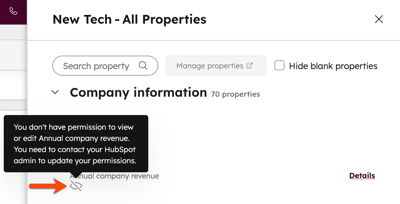
Barres latérales des fiches d'informations
Vous pouvez personnaliser les barres latérales qui apparaissent sur les fiches d'informations des contacts, des entreprises, des transactions et des tickets afin de proposer différentes vues selon les équipes. Découvrez comment personnaliser les barres latérales des fiches d’informations pour des équipes spécifiques.
Rapports
Abonnement requis Un abonnement Marketing Hub, Service Hub, Sales Hub ou Content Hub Entreprise est nécessaire pour limiter l’accès aux rapports.
Il existe plusieurs façons de limiter l'accès aux rapports :
- Si un rapport n'a pas été ajouté à un tableau de bord, vous pouvez en limiter l'accès individuellement à partir de l'outil Rapports.
- Si un rapport a été ajouté à un tableau de bord, vous pouvez limiter l’accès au tableau de bord en lui attribuant l’accès.
Vous ne pouvez pas limiter l’accès aux rapports qui se trouvent dans la section des outils d’analyse ou aux vues d’analytics personnalisées individuelles.
Segments
Abonnement requis Un abonnement Marketing Hub, Service Hub ou Sales Hub Entreprise est nécessaire pour limiter l’accès aux segments.
Les super administrateurs peuvent définir quelles équipes ont une visibilité sur quels segments en modifiant l’accès aux segments. Vous pouvez également affiner la gestion des accès en attribuant des segments et en limitant les fiches d’informations en fonction de leur propriété.
Workflows
Abonnement requis Un abonnement Marketing Hub, Service Hub ou Sales Hub Entreprise est nécessaire pour limiter l’accès aux workflows.
Attribuez des workflows à une équipe spécifique à partir du tableau de bord des workflows en suivant les instructions générales.
Les workflows attribués à une équipe peuvent uniquement être consultés et modifiés par les utilisateurs faisant partie de cette équipe. Les workflows non attribués seront accessibles à tous les utilisateurs et équipes dotés d'une autorisation utilisateur relative aux workflows.
Campagnes
Abonnement requis Un abonnement Marketing Hub Entreprise est requis pour limiter l’accès aux campagnes marketing.
Limitez l’accès à vos campagnes marketing pour permettre à certaines équipes de gérer les détails de la campagne et de modifier les éléments associés.
- Dans votre compte HubSpot, accédez à Marketing > Campagnes.
- Passez le curseur de la souris sur une campagne que vous souhaitez modifier, puis cliquez sur le menu déroulant Actions et sélectionnez Gérer l’accès.
- Dans le panneau de droite, sélectionnez Disponible pour tout le monde ou Sélectionner les équipes qui peuvent modifier.
- Dans la barre de recherche, recherchez et sélectionnez la case à cocher à gauche du nom de l'équipe que vous souhaitez autoriser à accéder à la campagne.
- Pour supprimer l'accès à la campagne, désélectionnez la case cocher à côté du nom de l'équipe, ou cliquez sur le X dans la section Qui a accès.
- En bas du panneau, cliquez sur Enregistrer.
Publicités
Abonnement requis Un abonnement Marketing Hub Entreprise est nécessaire pour limiter l’accès aux publicités.
Après avoir connecté les comptes publicitaires Google, Facebook ou LinkedIn à HubSpot, vous pouvez les attribuer aux utilisateurs et aux équipes spécifiques.
- Dans votre compte HubSpot, cliquez sur l'icône Paramètres settings dans la barre de navigation principale.
- Dans le menu latéral de gauche, accédez à Marketing > Publicités.
- Passez le curseur sur le compte publicitaire dont vous souhaitez modifier l’accès, puis cliquez sur le menu déroulant Actions . Sélectionnez Gérer l'accès.
- Dans le panneau de droite, sélectionnez Disponible pour tout le monde ou Sélectionner les équipes qui peuvent modifier.
- Dans la barre de recherche, recherchez et sélectionnez la case à cocher à gauche du nom de l'équipe que vous souhaitez autoriser à accéder au compte publicitaire.
- Pour supprimer l'accès à la campagne, désélectionnez la case cocher à côté du nom de l'équipe, ou cliquez sur le X dans la section Qui a accès.
- En bas du tableau de bord, cliquez sur Save.